电脑ps软件内如何以指定的大小来存储图片
当我们在使用电脑中的ps软件处理图片时,如果在处理结束后,想要保存图片,却提示图片过大的话,应如何解决呢?接下来就由小编来告诉大家。
具体如下:
1. 第一步,打开ps软件,如下图中的图片大小接近1g了,我们需要对其大小进行修改,我们先修改图片的像素。

2. 第二步,使用ctrl+alt+I,打开图象大小窗口,在其中将大小缩小十倍。
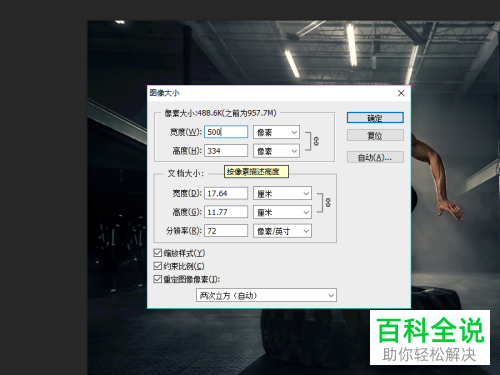
3. 第三步,点击确定后,系统将自动修改图像大小,该大小无法预先知道实际的存储大小,需将其保存为web格式才可以进行查看。

4.第四步,使用alt+shift+ctrl+s,或者直接点击文件选项,然后点击下拉菜单中的存储为web所用格式选项。

5.第五步,如果还是提示图片过大的话,可以对像素进行进一步的修改,然后点击是按钮,打开储存设置窗口。
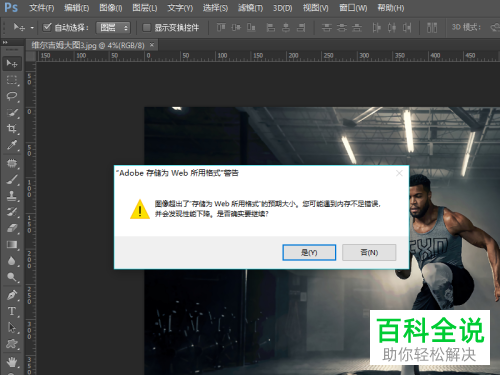
6. 第六步,在右侧的存储设置窗口中,调整图像的质量,并设置百分比,百分比越小图片也就越小。

7. 第七步,在左下角可以预览图片效果,修改参数后,将直接看到修改后的样式。
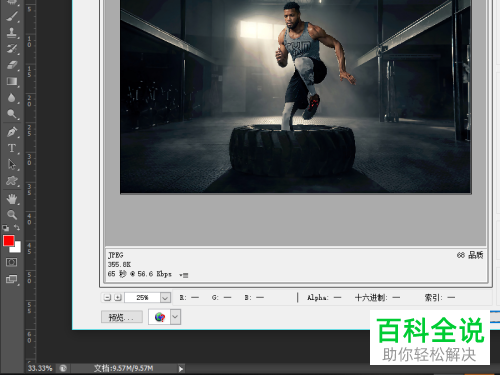
8. 第八步,在右下角可以看到调整后存储的大小,我们就可以根据自己的需要进行存储了。

9. 第九步,当大小适合后即可进行保存。
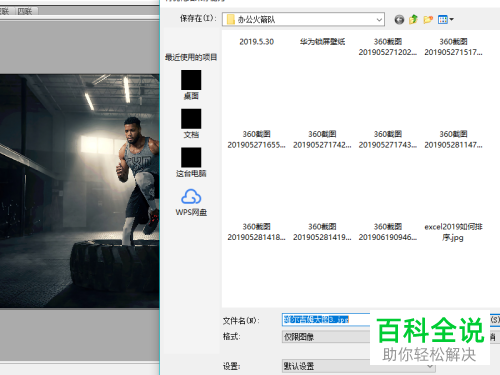
以上就是小编为大家带来的ps软件内保存图片却提示过大时的解决方法。
赞 (0)

